Manuale utente di iPad
- Ciao
-
-
- Modelli di iPad compatibili con iPadOS 18
- iPad mini (quinta generazione)
- iPad mini (sesta generazione)
- iPad mini (A17 Pro)
- iPad (settima generazione)
- iPad (ottava generazione)
- iPad (nona generazione)
- iPad (decima generazione)
- iPad Air (terza generazione)
- iPad Air (quarta generazione)
- iPad Air (quinta generazione)
- iPad Air 11" (M2)
- iPad Air 13" (M2)
- iPad Pro 11" (prima generazione)
- iPad Pro 11" (seconda generazione)
- iPad Pro 11" (terza generazione)
- iPad Pro 11" (quarta generazione)
- iPad Pro 11" (M4)
- iPad Pro 12,9" (terza generazione)
- iPad Pro 12,9" (quarta generazione)
- iPad Pro 12,9" (quinta generazione)
- iPad Pro 12,9" (sesta generazione)
- iPad Pro 13" (M4)
- Configurazioni di base
- Rendi unico il tuo iPad
- Restare in contatto con amici e familiari
- Personalizzare l’area di lavoro
- Fare di più con Apple Pencil
- Personalizzare iPad per i bambini
-
- Novità di iPadOS 18
-
- Regolare il volume
- Attivare o disattivare la torcia su iPad
- Trascinare e rilasciare
- Accedere alle funzionalità dalla schermata di blocco
- Eseguire le azioni rapide
- Eseguire una ricerca su iPad
- Ottenere informazioni su iPad
- Gestire lo spazio di archiviazione su iPad
- Visualizzare o modificare le impostazioni dei dati cellulare
- Viaggiare con iPad
-
- Modificare o disattivare i suoni
- Creare una schermata di blocco personalizzata
- Cambiare lo sfondo
- Utilizzare e personalizzare Centro di Controllo
- Regolare la luminosità dello schermo e il bilanciamento del colore
- Personalizzare le impostazioni delle dimensioni del testo e dello zoom
- Cambiare il nome di iPad
- Modificare la data e l’ora
- Modificare la lingua e la zona
- Modificare le app di default
- Modifica il motore di ricerca di default su iPad
- Ruotare lo schermo di iPad
- Personalizzare le opzioni di condivisione
-
- Aggiungere o modificare una tastiera
- Aggiungere emoji, Memoji e adesivi
- Scattare uno screenshot
- Effettuare una registrazione dello schermo
- Compilare moduli, firmare documenti e creare firme
- Interagire con i contenuti di foto e video
- Identificare gli oggetti nelle foto e nei video
- Sollevare il soggetto dallo sfondo di una foto
-
- Scattare foto
- Scattare Live Photo
- Scattare un selfie
- Scattare un selfie in modalità Ritratto
- Registrare video
- Modificare le impostazioni avanzate della fotocamera
- Regolare le impostazioni HDR della fotocamera
- Visualizzare, condividere e stampare le foto
- Utilizzare “Testo attivo”
- Scansionare un codice QR
- Scansionare documenti
-
-
- Creare e modificare eventi in Calendario
- Inviare inviti
- Rispondere agli inviti
- Modificare il modo in cui sono visualizzati gli eventi
- Cercare eventi
- Modificare le impostazioni di Calendario
- Programmare o visualizzare gli eventi in un altro fuso orario
- Tenere traccia degli eventi
- Utilizzare più calendari
- Utilizzare i promemoria in Calendario
- Utilizzare il calendario delle festività
- Condividere i calendari iCloud
-
- Iniziare a utilizzare FaceTime
- Creare un link di FaceTime
- Scattare una Live Photo
- Attivare “Trascrizioni live”
- Usare altre app durante una chiamata
- Effettuare una chiamata di gruppo con FaceTime
- Visualizzare i partecipanti in una griglia
- Utilizzare SharePlay per guardare e ascoltare contenuti e giocare insieme ad altre persone
- Condividere lo schermo in una chiamata FaceTime
- Richiedere o consentire il controllo remoto in una chiamata FaceTime
- Collaborare a un documento durante una chiamata FaceTime
- Utilizzare le funzionalità per videoconferenza
- Trasferire una chiamata FaceTime verso un altro dispositivo Apple
- Modificare le impostazioni del video di FaceTime
- Modificare le impostazioni dell’audio di FaceTime
- Modificare il tuo aspetto
- Abbandonare una chiamata o passare a Messaggi
- Bloccare una chiamata FaceTime e segnalarla come spam
-
- Informazioni di base sull’app File
- Modificare i file e le cartelle
- Trovare i file e le cartelle
- Organizzare file e cartelle
- Inviare File dall’app File
- Configurare iCloud Drive
- Condividere file e cartelle su iCloud Drive
- Trasferire file da iPad su un dispositivo di archiviazione, su un server o sul cloud
-
-
- Aggiungere un AirTag
- Condividere un AirTag o un altro oggetto in Dov’è su iPad
- Condividere la posizione di un oggetto smarrito in Dov’è su iPad
- Aggiungere un oggetto di terze parti
- Ricevere notifiche quando ti allontani da un oggetto
- Individuare un oggetto
- Contrassegnare un oggetto come smarrito
- Rimuovere un oggetto
- Regolare le impostazioni della mappa
- Disattivare Dov’è
-
- Iniziare a utilizzare Freeform
- Creare una lavagna Freeform
- Disegnare o scrivere a mano
- Risolvere problemi di matematica scritti a mano
- Aggiungere testo all’interno di memo, forme e caselle di testo
- Aggiungere forme, linee e frecce
- Aggiungere diagrammi
- Aggiungere foto, video e altri tipi di file
- Applicare stili coerenti
- Posizionare gli elementi sulla lavagna
- Spostarsi tra le scene e presentarle ad altre persone
- Inviare una copia o la versione PDF
- Stampare una lavagna
- Condividere le lavagne e collaborare
- Effettuare delle ricerche nelle lavagne Freeform
- Eliminare e recuperare le lavagne
- Modificare le impostazioni di Freeform
-
- Introduzione a Casa
- Passare alla nuova architettura di Casa
- Configurare gli accessori
- Controllare gli accessori
- Controllare l’abitazione mediante Siri
- Utilizzare le previsioni della rete elettrica per pianificare l’utilizzo dell’elettricità
- Visualizzare il consumo elettrico e le tariffe
- Configurare HomePod
- Controllare la tua abitazione da remoto
- Creare e utilizzare gli scenari
- Utilizzare le automazioni
- Configurare le videocamere di sicurezza
- Utilizzare il riconoscimento del volto
- Configurare un router
- Invitare altre persone a controllare gli accessori
- Aggiungere più abitazioni
-
- Visualizzare le mappe
- Esplorare le mappe 3D
-
- Ottenere indicazioni per gli spostamenti
- Modificare o aggiungere soste lungo l’itinerario
- Visualizzare una panoramica dell’itinerario o un elenco di svolte
- Modificare le impostazioni per le indicazioni vocali
- Ottenere indicazioni di guida
- Segnalare alterazioni della viabilità
- Ottenere indicazioni a piedi
- Salvare le camminate o i trekking
- Ottenere indicazioni per i mezzi pubblici
- Ottenere indicazioni per la bici
- Ottenere informazioni meteo e sul traffico
- Tempo di percorrenza previsto e orario di arrivo previsto
- Scaricare le mappe offline
-
- Cercare luoghi
- Aggiungere luoghi o note alla libreria
- Contrassegnare i luoghi con i segnaposti
- Condividere i luoghi
- Valutare luoghi e aggiungere foto
- Organizzare i luoghi con guide personalizzate
- Trovare attrazioni, ristoranti e servizi nelle vicinanze
- Ottenere informazioni sui luoghi
- Scoprire luoghi con le guide
- Vedere la panoramica reale dei luoghi in cui ti trovi
- Fare tour con Flyover
- Cancellare la cronologia dei luoghi
- Eliminare le indicazioni recenti
- Scegliere la modalità di viaggio e le unità di default
- Segnalare un problema in Mappe
-
- Configurare Messaggi
- Informazioni su iMessage
- Inviare messaggi e rispondere
- Programmare l’invio posticipato di un messaggio
- Annullare l’invio dei messaggi e modificarli
- Tenere traccia dei messaggi
- Effettuare ricerche
- Inoltrare e condividere i messaggi
- Conversazioni di gruppo
- Guardare, ascoltare o giocare insieme tramite SharePlay
- Condividere lo schermo
- Collaborare sui progetti
- Utilizzare le app di iMessage
- Realizzare e modificare foto e video
- Condividere foto, link e altro ancora
- Inviare adesivi
- Creare e inviare Memoji
- Aggiungere reazioni con Tapback
- Personalizzare lo stile e animare i messaggi
- Disegnare e scrivere a mano messaggi
- Inviare e salvare GIF
- Richiedere, inviare e ricevere pagamenti
- Inviare e ricevere messaggi audio
- Condividere la posizione
- Attivare o disattivare le ricevute di lettura
- Modificare le notifiche
- Bloccare, filtrare e segnalare i messaggi
- Eliminare messaggi e allegati
- Recuperare i messaggi eliminati
-
- Ottenere musica
- Personalizzare Musica
-
-
- Riprodurre musica
- Usare i controlli di riproduzione
- Usare Siri per riprodurre musica
- Riprodurre audio lossless
- Riprodurre l’audio spaziale
- Ascoltare la radio
- Riprodurre musica insieme ad altre persone con SharePlay
- Riprodurre musica insieme ad altre persone in auto
- Regolare il suono
- Mettere in coda la musica
- Ripetere i brani o riprodurli in modo casuale
- Sing su Apple Music
- Mostrare i riconoscimenti e il testo dei brani
- Dire ad Apple Music cosa ti piace
-
- Iniziare a utilizzare News
- Utilizzare i widget di News
- Visualizzare gli articoli scelti appositamente per te
- Leggere e condividere articoli
- Seguire le squadre preferite con “My Sports”
- Cercare articoli in News
- Salvare articoli in News
- Cancellare la cronologia di lettura in News
- Personalizzare la barra dei pannelli di News
- Iscriversi a singoli canali di notizie
-
- Iniziare a utilizzare Note
- Creare e formattare le note
- Usare le note rapide
- Aggiungere disegni e testo scritto a mano
- Inserire formule ed equazioni
- Aggiungere foto, video e altro ancora
- Registrare e trascrivere audio
- Scansionare testi e documenti
- Lavorare con i PDF
- Aggiungere link
- Cercare le note
- Organizzare in cartelle
- Organizzare i promemoria con i tag
- Utilizzare le cartelle smart
- Condividere e collaborare
- Esportare o stampare le note
- Proteggere le note
- Aggiungere o rimuovere account
- Modificare la visualizzazione di Note
- Modificare le impostazione di Note
- Utilizzare le abbreviazioni da tastiera
-
- Utilizzare Password su iPad
- Trovare la password di un sito web o di un’app
- Modificare la password di un sito web o di un’app
- Rimuovere una password
- Recuperare una password eliminata
- Creare una password di un sito web o di un’app
- Mostrare le password in testo grande
- Utilizzare le passkey per accedere ai siti web e alle app
- Accedere con Apple
- Condividere le password
- Inserire automaticamente una password sicura
- Visualizzare i siti web esclusi dall’inserimento automatico
- Modificare password non sicure o compromesse
- Visualizzare le password e le relative informazioni
- Trovare la password di una rete Wi-Fi
- Condividere le password in modo sicuro con AirDrop
- Rendere disponibili le password su tutti i dispositivi
- Inserire automaticamente i codici di verifica
- Accedere evitando le verifiche CAPTCHA
- Utilizzare l’autenticazione a due fattori
- Utilizzare le chiavi di sicurezza
-
- Iniziare a utilizzare Foto
- Visualizzare le foto e i video
- Visualizzare le informazioni delle foto e dei video
-
- Trova le foto e i video in base alla data
- Trovare e assegnare nomi a persone e animali domestici
- Trovare foto di gruppo
- Sfogliare le foto in base alla posizione
- Trovare le foto salvate di recente
- Trovare le foto di viaggio
- Trovare ricevute, codici QR, foto modificate di recente e altro ancora
- Trovare foto, video e altri elementi in base al tipo di file multimediale
- Personalizzare l’app Foto
- Applicare filtri alla libreria di foto e organizzarla
- Effettuare il backup e la sincronizzazione delle foto con iCloud
- Eliminare o nascondere foto e video
- Cercare foto e video
- Ottenere i suggerimenti per lo sfondo
-
- Condividere foto e video
- Condividere video lunghi
- Creare album condivisi
- Aggiungere e rimuovere persone da un album condiviso
- Aggiungere ed eliminare foto e video in un album condiviso
- Configurare o partecipare a una libreria foto condivisa su iCloud
- Utilizzare la libreria foto condivisa su iCloud
- Aggiungere contenuti a una libreria foto condivisa su iCloud
- Creare adesivi dalle foto
- Duplicare e copiare foto e video
- Unire le foto duplicate
- Importare ed esportare foto e video
- Stampare le foto
-
- Trovare podcast
- Ascoltare i podcast
- Visualizzare le trascrizioni dei podcast
- Seguire i podcast preferiti
- Utilizzare il widget di Podcast
- Selezionare le categorie e i canali preferiti
- Organizzare la libreria dei podcast
- Scaricare, salvare, rimuovere o condividere i podcast
- Abbonarsi ai podcast
- Ascoltare contenuti per abbonati
- Modificare le impostazioni per il download
-
- Iniziare a utilizzare Promemoria
- Impostare promemoria
- Creare una lista della spesa
- Aggiungere dettagli
- Completare e rimuovere elementi
- Modificare e organizzare un elenco
- Effettuare ricerche negli elenchi
- Organizzare più elenchi
- Aggiungere tag agli elementi
- Utilizzare gli elenchi smart
- Condividere e collaborare
- Stampare un elenco
- Utilizzare i modelli
- Aggiungere o rimuovere account
- Modificare le impostazioni di Promemoria
- Utilizzare le abbreviazioni da tastiera
-
- Navigare sul web
- Cercare siti web
- Visualizzare i contenuti in evidenza
- Personalizzare le impostazioni di Safari
- Modificare il layout
- Creare più profili di Safari
- Utilizzare Siri per ascoltare una pagina web
- Aggiungere un segnalibro a un sito web
- Aggiungere il segnalibro di un sito web ai preferiti
- Salvare le pagine in un elenco di lettura
- Trovare i link condivisi con te
- Annotare e salvare una pagina web come PDF
- Inserire automaticamente contenuti nei moduli
- Ottenere estensioni
- Cancellare la cache e i cookie
- Abilitare i cookie
- Comandi Rapidi
- Suggerimenti
-
- Abbonarsi a Apple TV+, a MLS Season Pass o a un canale
- Trovare programmi, film e altro ancora
- Personalizzare il pannello Home
- Acquistare, noleggiale o prenotare contenuti
- Riprodurre i contenuti in streaming e controllare la riproduzione
- Gestire la libreria
- Aggiungere il tuo provider TV
- Modificare le impostazioni
-
- Realizzare una registrazione
- Visualizzare le trascrizioni
- Riascoltare una registrazione
- Lavorare con registrazioni a più livelli
- Esportare una registrazione in File
- Modificare o eliminare una registrazione
- Mantenere aggiornate le registrazioni
- Organizzare le registrazioni
- Cercare o rinominare una registrazione
- Condividere una registrazione
- Duplicare una registrazione
-
- Nozioni di base su Apple Intelligence
- Usare gli strumenti di scrittura
- Usare Apple Intelligence in Mail
- Usare Apple Intelligence in Messaggi
- Usare Apple Intelligence con Siri
- Generare riassunti delle pagine web
- Generare il riassunto di una registrazione audio
- Creare immagini originali con Image Playground
- Creare Genmoji con Apple Intelligence
- Utilizzare “Bacchetta immagini” con Apple Intelligence
- Usare Apple Intelligence in Foto
- Riassumere le notifiche e ridurre le interruzioni
- Usare ChatGPT con Apple Intelligence
- Apple Intelligence e privacy
- Bloccare l’accesso alle funzionalità di Apple Intelligence in “Tempo di utilizzo”
-
- Configurare “In famiglia”
- Aggiungere membri a “In famiglia”
- Rimuovere membri da “In famiglia”
- Condividere gli abbonamenti
- Condividere gli acquisti
- Condividere la posizione con la famiglia e individuare dispositivi smarriti
- Configurare Apple Cash Family e Apple Card Family
- Configurare i controlli parentali
- Configurare il dispositivo di un bambino
-
- Primi passi con “Tempo di utilizzo”
- Proteggi la salute visiva con “Distanza dallo schermo”
- Configurare “Tempo di utilizzo”
- Impostare limiti alle comunicazioni e bloccare app e contenuti
- Verificare se le immagini includono contenuti sensibili su iPad
- Impostare il tempo di utilizzo per un membro della famiglia
-
- Alimentatore di corrente e cavo di ricarica
- Utilizzare le funzionalità per i livelli dell’audio delle cuffie
-
- Compatibilità di Apple Pencil
- Abbinare e ricaricare Apple Pencil (1ª generazione)
- Abbinare e ricaricare Apple Pencil (2ª generazione)
- Abbinare e ricaricare Apple Pencil (USB-C)
- Abbinare e ricaricare Apple Pencil Pro
- Inserire del testo con la scrittura a mano
- Disegnare con Apple Pencil
- Scattare e modificare uno screenshot con Apple Pencil
- Scrivere rapidamente una nota
- HomePod e altri altoparlanti wireless
- Dispositivi di archiviazione esterni
- Connettere accessori Bluetooth
- Riprodurre l’audio da iPad su un accessorio Bluetooth
- Apple Watch con Fitness+
- Stampanti
- Panno per la pulizia
-
- Lavora su tutti i tuoi dispositivi con Continuity
- Usare AirDrop per inviare elementi ai dispositivi nelle vicinanze
- Utilizzare Handoff per lavorare su più dispositivi
- Tagliare, copiare e incollare tra iPad e altri dispositivi
- Riprodurre un video in streaming o duplicare lo schermo di iPad
- Consentire le chiamate telefoniche e i messaggi di testo su iPad
- Condividere la connessione a internet con l’hotspot personale
- Utilizzare iPad come webcam su Apple TV
- Inserire disegni, foto e scansioni sul Mac
- Utilizzare iPad come secondo monitor per il Mac
- Utilizzare una tastiera e un mouse o un trackpad tra il Mac e iPad
- Collegare iPad e un computer tramite un cavo
-
- Nozioni di base sulle opzioni di accessibilità
- Utilizzare le funzioni di accessibilità durante la configurazione
- Modificare le impostazioni di accessibilità di Siri
- Attivare o disattivare rapidamente le funzioni di accessibilità
-
- Panoramica delle funzioni di accessibilità per la vista
- Ingrandire
- Visualizzare una versione ingrandita del testo che stai leggendo o scrivendo
- Modificare i colori dello schermo
- Rendere il testo più facile da leggere
- Ridurre il movimento sullo schermo
- Utilizzare iPad più comodamente su un veicolo
- Personalizzare le impostazioni visive per app specifiche
- Ascoltare i contenuti presenti o digitati sullo schermo
- Ascoltare le descrizioni audio
-
- Attivare ed esercitarsi con VoiceOver
- Modificare le impostazioni di VoiceOver
- Utilizzare i gesti di VoiceOver
- Utilizzare iPad quando VoiceOver è attivo
- Controllare VoiceOver con il rotore
- Utilizzare la tastiera su schermo
- Scrivere con le dita
- Lasciare spento lo schermo
- Utilizzare VoiceOver con una tastiera esterna
- Utilizzare uno schermo Braille
- Inserire caratteri Braille sullo schermo
- Personalizzare le azioni e le abbreviazioni da tastiera
- Utilizzare VoiceOver con un dispositivo di puntamento
- Ottenere descrizioni live dell’ambiente circostante
- Utilizzare VoiceOver nelle app
-
- Panoramica delle funzioni di accessibilità per la mobilità
- Utilizzare AssistiveTouch
- Usare un trackpad su schermo regolabile su iPad
- Controllare iPad con il movimento degli occhi
- Regolare il modo in cui iPad risponde al tocco
- Rispondere automaticamente alle chiamate
- Modificare le impostazioni di Face ID e del rilevamento dello sguardo
- Usare i comandi di “Controllo vocale”
- Regolare il tasto Home o superiore
- Utilizzare i pulsanti di Apple TV Remote
- Regolare le impostazioni del puntatore
- Regolare le impostazioni della tastiera
- Controllare iPad con una tastiera esterna
- Regolare le impostazioni degli AirPods
- Regolare le impostazioni per il doppio tocco e per il gesto di pressione di Apple Pencil
-
- Panoramica delle funzioni di accessibilità per l’udito
- Utilizzare gli apparecchi acustici
- Utilizzare “Ascolto dal vivo”
- Utilizzare il riconoscimento dei suoni
- Configurare e usare RTT
- Far lampeggiare l’indicatore luminoso per le notifiche
- Regolare le impostazioni audio
- Riprodurre suoni di sottofondo
- Mostrare i sottotitoli
- Mostrare le trascrizioni per i messaggi di Interfono
- Ottenere trascrizioni in tempo reale dell’audio parlato
-
- Controllare i contenuti che condividi
- Attivare le funzionalità della schermata di blocco
- Mantenere sicuro il proprio Apple Account
-
- Controllare i permessi per il tracciamento da parte delle app
- Controllare le informazioni sulla posizione durante la condivisione
- Controllare l’accesso alle informazioni nelle app
- Controllare l’accesso ai contatti
- Controllare il modo in cui Apple mostra la pubblicità
- Controllare l’accesso alle funzionalità hardware
- Creare e gestire gli indirizzi per la funzionalità “Nascondi la mia email”
- Proteggere la navigazione sul web con il relay privato iCloud
- Utilizzare un indirizzo di rete privato
- Utilizzare la protezione avanzata dei dati
- Utilizzare la modalità di isolamento
- Ricevere avvisi sui contenuti sensibili
- Utilizzare la verifica delle chiavi dei contatti
-
- Accendere e spegnere iPad
- Forzare il riavvio di iPad
- Aggiornare iPadOS
- Eseguire il backup di iPad
- Inizializzare le impostazioni di iPad
- Inizializzare iPad
- Ripristinare tutti i contenuti da un backup
- Ripristinare gli acquisti e gli elementi che hai eliminato
- Vendere, cedere o dare in permuta iPad
- Installare o rimuovere i profili di configurazione
-
- Importanti informazioni sulla sicurezza
- Importanti informazioni sull’utilizzo
- Trovare altre risorse per software e servizi
- Dichiarazione di conformità FCC
- Dichiarazione di conformità del Canada ISED
- Apple e l’ambiente
- Informazioni laser Classe 1
- Informazioni sullo smaltimento e il riciclo
- Modifica non autorizzata di iPadOS
- Dichiarazione di conformità ENERGY STAR
- Copyright
Configurare un dominio email personalizzato con Mail di iCloud su iPad
Con un abbonamento ad iCloud+, puoi aggiungere fino a cinque domini email personalizzati e creare indirizzi email per tali domini su iPad. Puoi inviare e ricevere email nell’app Mail ![]() su iPhone, su iPad e sul Mac, sull’account Mail su iCloud.com e in un’app per la posta elettronica sui dispositivi Windows.
su iPhone, su iPad e sul Mac, sull’account Mail su iCloud.com e in un’app per la posta elettronica sui dispositivi Windows.
Per ulteriori informazioni, consulta Personalizzare Mail di iCloud con un dominio email personalizzato e condividerlo con gli altri nel Manuale utente di iCloud.
Nota: assicurati di aver effettuato l’accesso con lo stesso Apple Account su ciascun dispositivo. Sui dispositivi su cui non hai effettuato l’accesso con l’Apple Account o dove la funzionalità di Mail è disattivata, non potrai visualizzare gli indirizzi email personalizzati e utilizzarli su tali dispositivi.
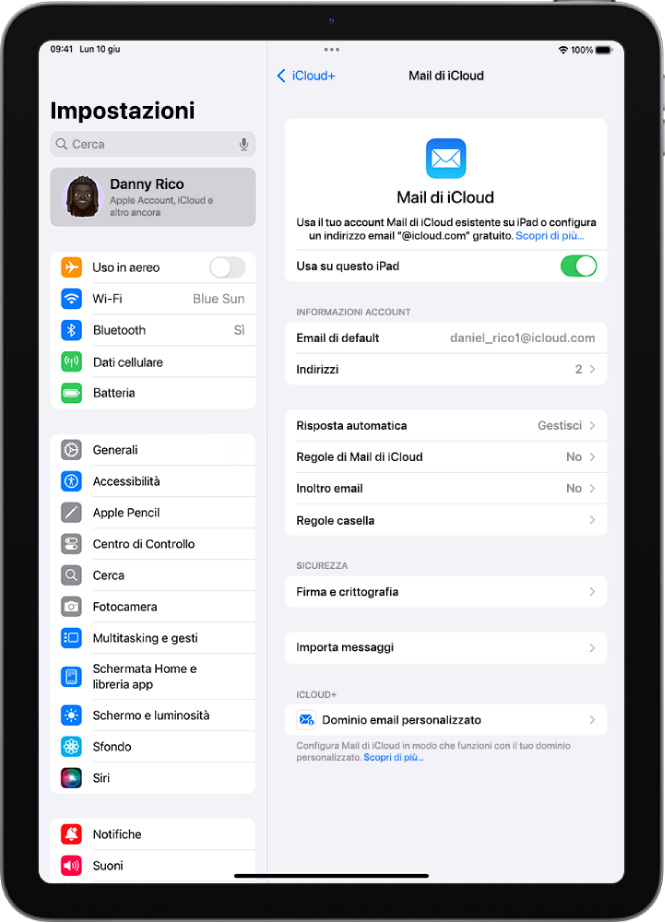
Aggiungere un dominio email personalizzato a Mail di iCloud.
Puoi aggiungere un dominio email personalizzato che possiedi già a Mail di iCloud o acquistarne uno nuovo.
Nota: prima di poter aggiungere un dominio email personalizzato su iPad, è necessario avere un indirizzo principale per Mail di iCloud. Consulta Creare un indirizzo email principale per Mail di iCloud nel Manuale utente di iCloud.
Vai in Impostazioni
 > [Il tuo nome] > iCloud > Mail (sotto “Salvate su iCloud”), quindi assicurati che l’opzione “Usa su questo iPad” sia attiva.
> [Il tuo nome] > iCloud > Mail (sotto “Salvate su iCloud”), quindi assicurati che l’opzione “Usa su questo iPad” sia attiva.Tocca “Dominio email personalizzato”, quindi tocca una delle seguenti opzioni:
Acquista un dominio: scegli questa opzione se non hai ancora un dominio personalizzato. Dopo averlo acquistato, potrai creare indirizzi email personalizzati.
Usa un dominio di tua proprietà: scegli questa opzione sei hai già un dominio e vuoi utilizzarlo con Mail di iCloud. Puoi configurare sia gli indirizzi che hai già su quel dominio o crearne altri.
Segui le istruzioni visualizzate sullo schermo.
Se hai deciso di aggiungere un dominio di tua proprietà, alcuni registrar richiedono la modifica dei record DNS per configurare il dominio. Consulta l’articolo del supporto Apple Configurare un dominio esistente con Mail di iCloud.
Importare messaggi email esistenti
Dopo la configurazione da parte tua o di un membro del tuo gruppo “In famiglia” di un dominio email personalizzato per Mail di iCloud, puoi utilizzare iCloud.com per importare messaggi email esistenti dal tuo precedente provider di posta elettronica (non disponibile per tutti i provider di posta elettronica). Consulta Importare messaggi email esistenti sull’indirizzo personalizzato di Mail di iCloud nel Manuale utente di iCloud.
Creare ed eliminare indirizzi email
Una volta aggiunto un nome dominio personalizzato, puoi creare ed eliminare facilmente indirizzi email per tale dominio.
Vai in Impostazioni
 > [Il tuo nome] > iCloud > Mail (sotto “Salvate su iCloud”), quindi assicurati che l’opzione “Usa su questo iPad” sia attiva.
> [Il tuo nome] > iCloud > Mail (sotto “Salvate su iCloud”), quindi assicurati che l’opzione “Usa su questo iPad” sia attiva.Tocca “Dominio email personalizzato”, quindi tocca il dominio a cui vuoi apportare modifiche.
Tocca “Gestisci gli indirizzi email”, quindi esegui una delle seguenti operazioni:
Aggiungere un nuovo indirizzo email: tocca “Crea indirizzo email”, inserisci il nuovo indirizzo, quindi tocca Continua.
Eliminare un indirizzo email: fai scorrere un indirizzo email verso sinistra, tocca Elimina, quindi tocca Rimuovi.
Aggiungere persone: tocca per invitare qualcuno al dominio email personalizzato.
Rimuovere un dominio email personalizzato
Se non vuoi più utilizzare un dominio email personalizzato, puoi rimuoverlo utilizzando iPad. Quando rimuovi un dominio email personalizzato, non puoi inviare o ricevere email da nessun indirizzo di tale dominio in Mail di iCloud.
Vai in Impostazioni
 > [Il tuo nome] > iCloud > Mail (sotto “Salvate su iCloud”), quindi assicurati che l’opzione “Usa su questo iPad” sia attiva.
> [Il tuo nome] > iCloud > Mail (sotto “Salvate su iCloud”), quindi assicurati che l’opzione “Usa su questo iPad” sia attiva.Tocca “Dominio email personalizzato”, quindi tocca Modifica accanto a “I tuoi domini”.
Tocca
 , quindi tocca Elimina.
, quindi tocca Elimina.Se stai spostando il dominio su un nuovo provider, assicurati di effettuare le seguenti operazioni:
Vai sul sito del registrar per aggiornare i record del dominio con il nuovo provider di posta e rimuovi i record correlati ad iCloud.
Configura gli indirizzi email che vuoi continuare a utilizzare con il nuovo provider.
Nota: quando rimuovi un dominio email personalizzato, potrai ancora inviare e ricevere email dall’indirizzo @icloud.com principale.
Consenti tutti i messaggi in entrata sul tuo dominio
Puoi utilizzare l’indirizzo email di iCloud come indirizzo onnicomprensivo. Ciò ti consente di ricevere tutti i messaggi inviati al tuo dominio email personalizzato, anche se l’indirizzo esatto a cui sono stati inviati non è ancora stato creato.
Vai in Impostazioni
 > [Il tuo nome] > iCloud > Mail (sotto “Salvate su iCloud”).
> [Il tuo nome] > iCloud > Mail (sotto “Salvate su iCloud”).Tocca “Dominio email personalizzato”, quindi tocca il tuo dominio personalizzato.
Attiva “Consenti tutti i messaggi in entrata”.
Se la persona che possiede il dominio consente tutti i messaggi in entrata, i messaggi che non sono inviati a un indirizzo email attivo vengono recapitati nella sua casella di posta in entrata. Se l’impostazione non viene attivata, quei messaggi verranno recapitati al mittente.
Nota: i messaggi inviati a indirizzi email che sono stati eliminati vengono recapitati automaticamente al mittente.